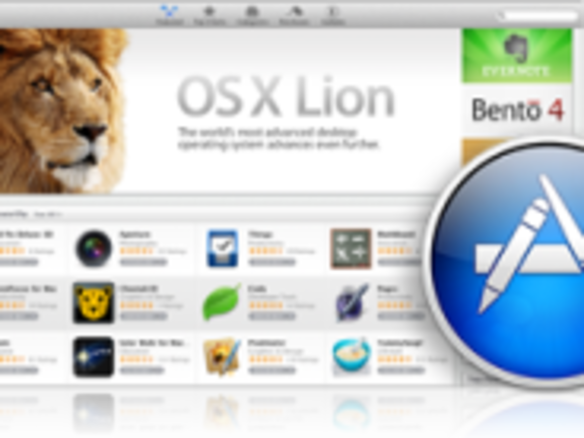
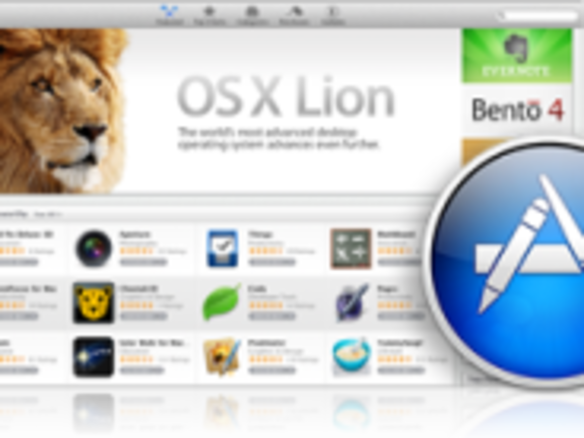
そのほかのダウンロードオプション:4Gバイトもあるファイルでは、特にブロードバンド接続を利用できないユーザーは、ダウンロードに非常に時間がかかる可能性があることをAppleは認識している。自宅や職場、学校でブロードバンド接続を利用できないユーザーは、Appleの小売店でLionをダウンロードできる。近くに直営店がない場合、Appleは8月にオンラインのApple Store(http://www.apple.com)でLionのUSBスティック版(価格は69ドル)を発売予定なので、それまで待つ必要がある。
マルチタッチジェスチャ:タッチスクリーンを採用したiOSデバイスが成功し、Macノートブックの売り上げがデスクトップコンピュータを上回る中で、AppleがLionでマルチタッチジェスチャを優先するのは当然のことだ。「MacBook Pro」や「MacBook Air」のトラックパッドを使っている人も、デスクトップコンピュータ用の「Magic Trackpad」を使っている人も、マルチタッチジェスチャを活用すれば、マウスで操作することなく、目指す場所に素早く移動できるようになる。「Magic Mouse」でも代替的なジェスチャが使えるので、従来のマウスの方が好きでも仲間はずれになることはない。
ジェスチャの感触もスムーズになったようだ。Appleによれば、これはジェスチャ機能の働きが変わったのではなく、スワイプやズーム、慣性スクロールなどのアニメーションが新しくなったためだという。理由はどうあれ、良い機能だ。
AppleはLionで、スクロールバーという考え方をほとんど時代遅れのものにして、ページのスクロールの概念を再考した。Lionでは、2本の指でスワイプしてウェブページや文書をスクロールできる。文書の動きは、まるで実際に手で動かしているかのようだ。これは、以前のスクロール方法とは異なっている。例えば以前は、スクロールバーを下にスクロールすることでウェブページを上方向に動かしていた。多くの人はこの新しい方法に慣れるのに少し時間がかかるかもしれないが、ウェブページやスクロール可能な文書を「つかんで」動かすことにいったん慣れてしまえば、非常に直感な方法だと思う。とはいえ、スクロールバーが完全に過去のものになったわけではない。Lionでもスクロールバーはページ内での位置を示す目的で表示されており、スクロールしてしまえば消えるようになっているからだ。ほとんど使う必要がなくなるというだけだ。
便利なジェスチャには、前述の2本指でのスクロール、「Mission Control」(後ほど詳述)を表示するための3本指での上へのスワイプ、フルスクリーンアプリケーションを切り替えるための3本指での横へのスワイプがある。こうしたジェスチャはすべて非常に滑らかで直感的であり、(重要なものを覚えてしまえば)習慣化するはずだ。
 Lionは、新しく便利なマルチタッチジェスチャを複数提供する。これらマルチタッチジェスチャは覚えやすく、Macを使う上で時間の節約となる。
Lionは、新しく便利なマルチタッチジェスチャを複数提供する。これらマルチタッチジェスチャは覚えやすく、Macを使う上で時間の節約となる。CNET Japanの記事を毎朝メールでまとめ読み(無料)
 心と体をたった1分で見える化
心と体をたった1分で見える化
働くあなたの心身コンディションを見守る
最新スマートウオッチが整える日常へ
 ひとごとではない生成AIの衝撃
ひとごとではない生成AIの衝撃
Copilot + PCならではのAI機能にくわえ
HP独自のAI機能がPCに変革をもたらす
 メルカリが「2四半期連続のMAU減少」を恐れない理由--日本事業責任者が語る【インタビュー】
メルカリが「2四半期連続のMAU減少」を恐れない理由--日本事業責任者が語る【インタビュー】
 なぜPayPayは他のスマホ決済を圧倒できたのか--「やり方はADSLの時と同じ」とは
なぜPayPayは他のスマホ決済を圧倒できたのか--「やり方はADSLの時と同じ」とは
 AIが通訳するから英語学習は今後「オワコン」?--スピークバディCEOの見方は
AIが通訳するから英語学習は今後「オワコン」?--スピークバディCEOの見方は
 パラマウントベッド、100人の若手が浮き彫りにした課題からCVCが誕生
パラマウントベッド、100人の若手が浮き彫りにした課題からCVCが誕生
 野村不動産グループが浜松町に本社を「移転する前」に実施した「トライアルオフィス」とは
野村不動産グループが浜松町に本社を「移転する前」に実施した「トライアルオフィス」とは
 「ChatGPT Search」の衝撃--Chromeの検索窓がデフォルトで「ChatGPT」に
「ChatGPT Search」の衝撃--Chromeの検索窓がデフォルトで「ChatGPT」に
 「S.RIDE」が目指す「タクシーが捕まる世界」--タクシー配車のエスライド、ビジネス向け好調
「S.RIDE」が目指す「タクシーが捕まる世界」--タクシー配車のエスライド、ビジネス向け好調
 物流の現場でデータドリブンな文化を創る--「2024年問題」に向け、大和物流が挑む効率化とは
物流の現場でデータドリブンな文化を創る--「2024年問題」に向け、大和物流が挑む効率化とは
 「ビットコイン」に資産性はあるのか--積立サービスを始めたメルカリ、担当CEOに聞いた
「ビットコイン」に資産性はあるのか--積立サービスを始めたメルカリ、担当CEOに聞いた
 培養肉の課題は多大なコスト--うなぎ開発のForsea Foodsに聞く商品化までの道のり
培養肉の課題は多大なコスト--うなぎ開発のForsea Foodsに聞く商品化までの道のり
 過去の歴史から学ぶ持続可能な事業とは--陽と人と日本郵政グループ、農業と物流の課題解決へ
過去の歴史から学ぶ持続可能な事業とは--陽と人と日本郵政グループ、農業と物流の課題解決へ
 通信品質対策にHAPS、銀行にdポイント--6月就任のNTTドコモ新社長、前田氏に聞く
通信品質対策にHAPS、銀行にdポイント--6月就任のNTTドコモ新社長、前田氏に聞く
 「代理店でもコンサルでもない」I&COが企業の課題を解決する
「代理店でもコンサルでもない」I&COが企業の課題を解決する